

Maya2020无限制版是一款广为人知的专业级三维动画、建模、仿真和渲染软件,该软件由Autodesk公司精心打造,在提供强大的3D建模,动画,渲染和制作效果等功能同时,还带来了完整的图形工作流与诸多新工具和更新,能够更好帮助动画师、建模师等领域人员提高效率和生产力。
本次提供的Maya2020通过多次UV改进和令人兴奋的新建模工具更新,能够极大提升用户的工作效率,而且该软件还在建模,动画,工作流程已经取得了显着的进步,让你能够通过三维建模和UV工具、三维动画和装备、简化的MEL脚本等工具快速完成角色和环境创建,以及动画制作。
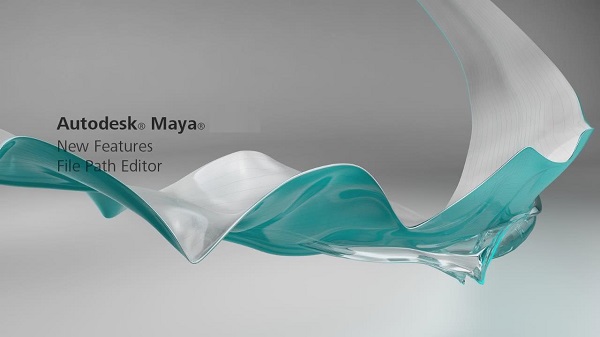
1、Maya 2020 中包含 Arnold GPU
Arnold for Maya (MtoA) 版本 4.0.0(使用 Arnold 6 核)现在可用于在 CPU 和 GPU 上进行产品级渲染。
2、适用于 Maya 的 Bifrost Extension 插件
Bifrost 是一种全新的程序节点图,用于创建模拟效果和自定义行为。它包括示例场景和复合,以及面向 Aero、燃烧、布料和粒子模拟的解算器。利用新的 Bifrost 曲线图编辑器,可以在工作室内部甚至站点(例如 Bifrost AREA 论坛)中轻松地概念化、试验、迭代和打包效果,并最终与其他美工人员共享。
3、多边形重新划分网格和重新拓扑
“网格”(Mesh)菜单中包含两个新命令,可用于轻松修复拓扑或将拓扑添加到选定网格。只需选择组件或整个网格并运行重新划分网格(Remesh)即可添加细节并在曲面上均匀分布边,然后对曲面运行重新拓扑(Retopologize)以将其所有面转变为四边形。这可以节省数小时甚至数天时间,避免费力的手动建模清理工作。
4、新工具节点
创建了两个新工具节点 uvPin 和 proximityOin,以允许变换遵循几何体。这些节点取代了毛囊或 pointOnPoly 约束,可提供比后者更高的性能,并更好地控制变换遵循曲面的方式。
这两个节点均适用于网格或 NURBS 曲面,还可重用节点的一个实例以驱动具有相同设置的多个变换。
5、接近度包裹变形器
利用新的接近度包裹变形器,您可以使用其他几何体作为驱动者来对目标几何体进行变形。根据客户反馈,接近度包裹变形器现在支持 GPU,且可解决 Maya 默认包裹变形器的问题。
6、“渲染设定”(Render Setup)改进
现在可以覆盖渐变纹理的每个位置标记上的属性(例如其颜色、位置和噪波控件)来覆盖对象上的着色。
7、提供了新的标准曲面着色器
现在提供了新的标准曲面着色器,可用于对视觉效果和动画制作中使用的材质进行建模。此曲面着色器与渲染器无关,易于使用,且只提供了少量最有用且对美工人员友好的参数。此标准曲面着色器实施了 Autodesk 标准曲面规范版本 1.0.1。
通过在“渲染”(Rendering)工具架中或“Hypershade”的“创建”(Create)选项卡中单击标准曲面对应的图标,可创建“标准曲面”(Standard Surface)。“标准曲面”(Standard Surface)是默认节点,且对每个新场景均创建了此节点。
8、绑定改进
变更 Maya 的变换模型
向所有变换派生节点添加了新的矩阵输入 parentOffsetMatrix,以简化依存关系图 (DG) 和有向非循环图 (DAG)。
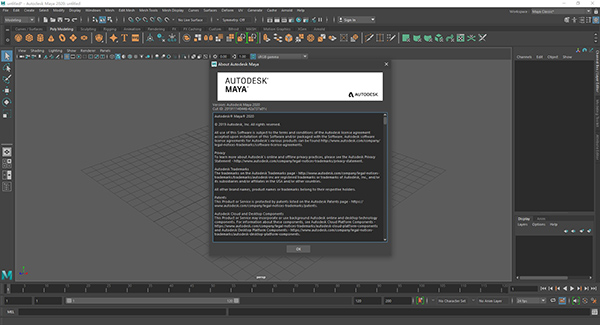
【动力学和效果】
1、Bifrost 流体:仿真和渲染真实照片级液体
2、交互式头发梳理:生成逼真的头发和毛发成束效果,以获得外观更自然的头发和毛发
3、深层自适应液体仿真:借助面向 Bifrost 液体的新型自适应解算器,可仅在需要的位置仿真高级细节
4、Bifrost 海洋仿真系统:使用波浪、涟漪和尾迹创建逼真的海洋表面
5、Maya nCloth:创建逼真的可变形材质
6、Bullet Physics:创建真实的刚体和柔体仿真
【三维动画】
1、测地线体素绑定:在更短的时间内制作高质量、可立即投入使用的绑定角色
2、常规动画工具:用于制作关键帧、程序和脚本化动画的工具组合
3、时间编辑器:借助基于片段的非破坏性和非线性编辑器进行高级动画编辑
4、形状创作工作流:更加快速、轻松地微调您的角色和动画
5、动画性能:速度改进让您可以更快地制作出场景
6、平行装备解算:利用集成的性能分析器,加快播放和操纵速度
7、表演捕捉:新的 Butterworth 过滤器和关键帧减少器过滤器有助于优化动画曲线,尤其在使用运动捕捉数据时
【三维渲染和着色】
1、Arnold 与 Maya 集成:使用 Arnold 渲染视图,实时查看场景更改,包括照明、材质和摄影机
2、使用 Hypershade 的外观开发:更轻松地对复杂场景进行着色
3、色彩管理: 使用更加一致的布尔运算操作实现更加高效的色彩管理。利用高效库,对多边形几何体执行更快速一致的布尔运算操作
【三维建模】
1、UV 编辑器工作流和外观:UV 编辑器界面已得到改进,提供了新 UV 工具包,其中包含许多更佳的工具和功能
2、改进的雕刻工具组合:以更艺术和直观的方式对模型进行雕刻和塑形
3、多边形建模:利用高效库,对多边形几何体执行更快速一致的布尔运算操作
4、OpenSubdiv 支持:使用交互式工作流提高性能
【运动图形】
1、MASH 节点:MASH 工具组合为您提供了许多新节点(曲线、信号、世界、放置器等),并更新了现有节点
2、三维类型:创建品牌宣传、飞行标识、标题序列以及其他需要文字的项目
3、改进了向量图形工作流:将 SVG 文件导入或复制并粘贴到 Maya 中
4、运动图形工具组合:利用实例化对象快速创建复杂的程序效果和动画
【流程集成】
1、流程灵活性:更轻松地进行创建和自定义,并将 Maya 集成到复杂的制作流程中
2、脚本和 API:以 Maya 嵌入式语言 (MEL) 或 Python 脚本语言创建 Maya 脚本和编写插件
3、数据和场景管理工具:通过专门的工具和工作流管理大型数据集和大型场景
4、场景集合工具(更智能地管理数据):更轻松地创建大型复杂环境,并将生产资产作为独立元素进行管理
首先将网络断开,你可以拨了网线或者禁用网络,这一步很重要,关键到是否可以成功激活。
1、下载解压,得到autodesk maya2020.4中文原程序、crack注册机和产品序列号和密钥;
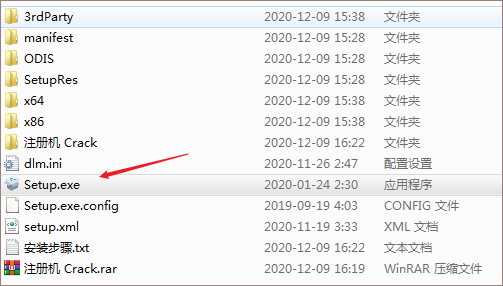
2、首先双击“Setup.exe”开始安装,选择我同意选项;
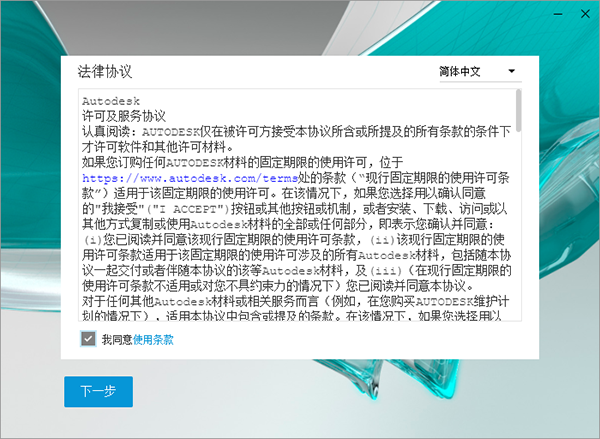
3、默认安装目录【C:\Program Files\Autodesk】,点击下一步;
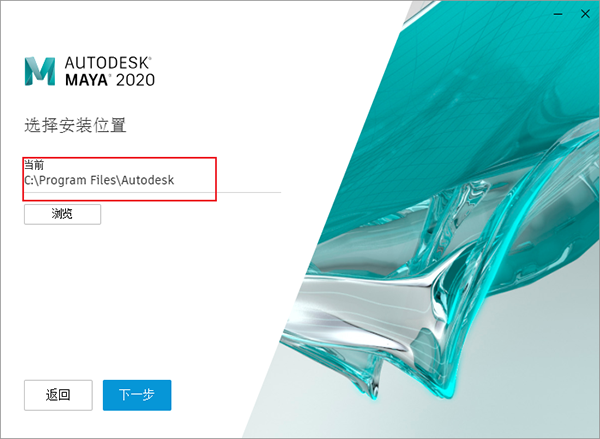
4、这里安装组件,建议全部安装;
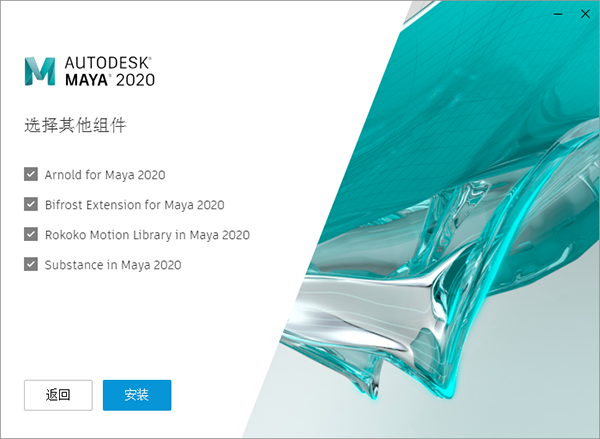
5、安装完成后,点击开始运行,如果运行失败可重启下电脑再运行;
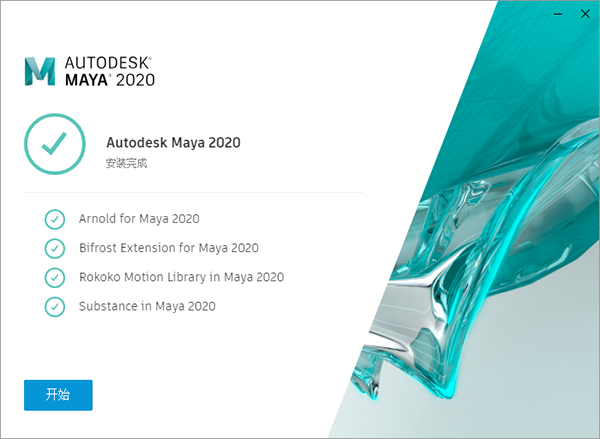
6、选择“输入序列号”;
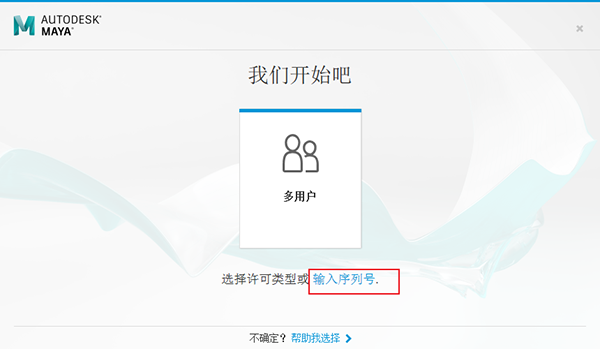
7、点击我同意后,出现激活提示,试用期为30天,点击“激活”;
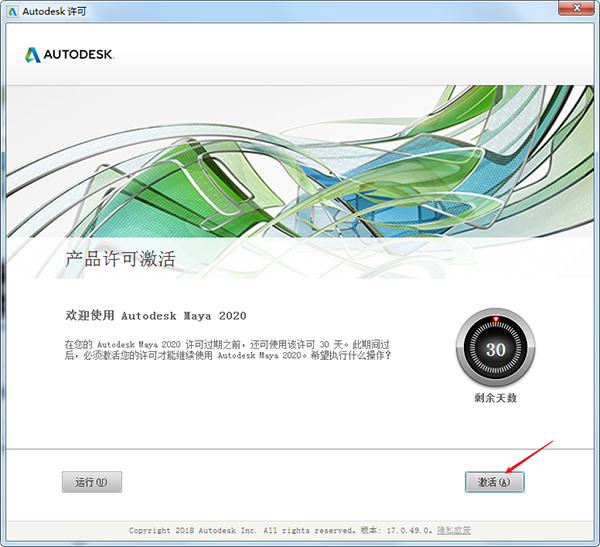
8、输入maya2020.4产品序列号【666-69696969、667-98989898、 400-45454545、066-66666666】任意一组,产品密钥【657L1】;
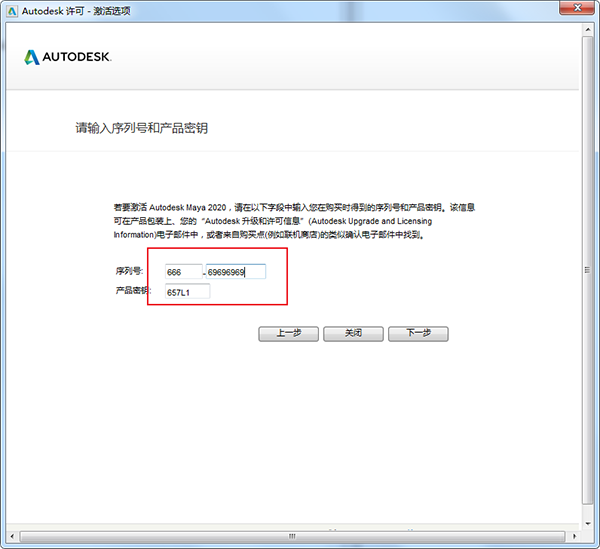
9、当到了这一步就先直接点击关闭,再重新打开maya2020.4,因为我们要用的是激活码方式来激活;
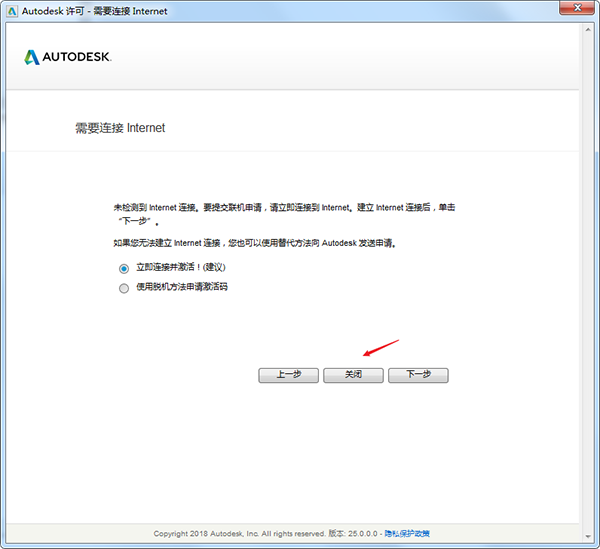
10、重新打开后,选择我具有autodesk提供的激活码;
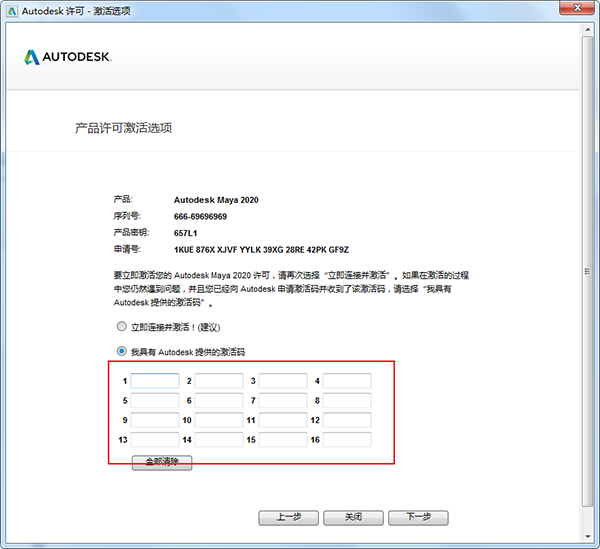
11、这里以管理员身份运行软件包中的注册机文件“xf-adesk20_v2.exe”,点patch按纽弹出“successfully patched”
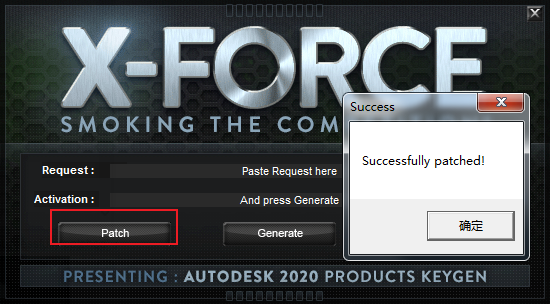
12、再将申请号【1KUE 876X XJVF YYLK 39XG 28RE 42PK GF9Z】复制到注册机request中,再点击generate得到激活码【4Z0C5W1NPJT7ZR7ZG8XALSCZ1EN381KXWA43J5YJKAXTV686FDF122F9Z】,最后将激活码复制到软件注册框中,最后点下一步;
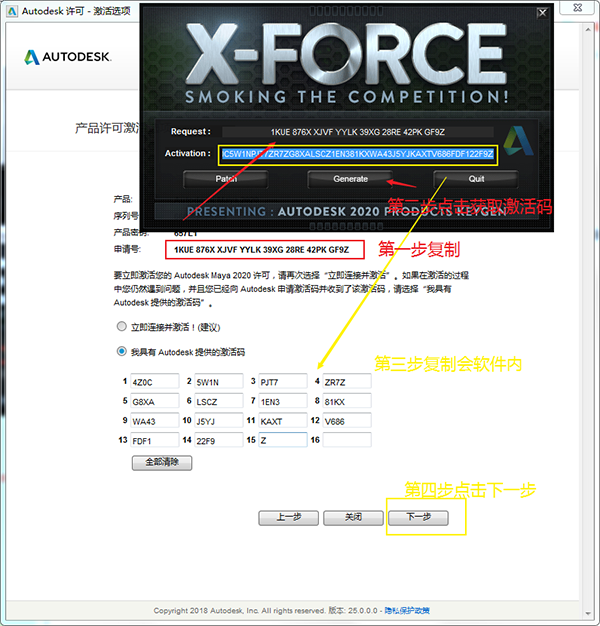
13、成功激活,以上就是autodesk maya2020.4中文破解版所有安装教程,亲测有效,希望对你有所帮助。
如果将声音文件导入场景,随后又决定不再需要该音轨,可以从“脚本编辑器”(Script Editor)窗口或 大纲视图中删除音频节点,或者使用主菜单栏上的“编辑”(Edit)菜单中的命令。
注: 若要在大纲视图中查看音频节点,请确保禁用“显示 > 仅显示 DAG 对象”(Display > DAG Objects Only)过滤器。
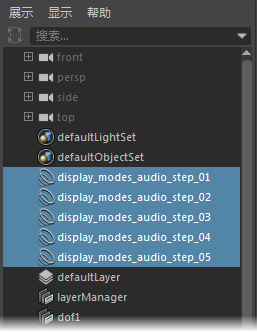
若要从场景中删除音频,请执行下列任一操作:
在大纲视图中选择音频节点,然后按 Delete 键或从主菜单栏中选择“编辑 > 删除”(Edit > Delete)。
选择“编辑 > 按类型删除全部 > 声音”(Edit > Delete All by Type > Sounds),可删除场景中的所有音频文件。
从“编辑 > 按类型删除 > 声音”(Edit > Delete by Type > Sounds)菜单中选择并删除特定音频文件。
当设定对象旋转的关键帧时,Maya 将采用在一个关键帧到下一关键帧之间插入旋转值的方法,计算对象在关键帧之间的方向。在 Maya 中,旋转插值的方法有两种:Euler 和四元数。对场景中的每个动画旋转,都可指定一种旋转插值方法。为动画对象选择的旋转插值方法确定 Maya 计算旋转的方式。有关 Euler 角度和四元数的详细信息,请参见本主题中的以下部分:Euler 角度、四元数以及哪种类型的插值最适用于您的动画旋转?。
除非另有指定,否则旋转插值默认为 Euler 旋转。可以在 Maya“首选项”(Preferences)窗口(选择“窗口 > 设置/首选项 > 首选项”(Windows > Settings/Preferences > Preferences)时,位于“设置”(Settings)类别下的“动画”(Animation)部分中)中设置新曲线的默认旋转插值方法,或者可以从“曲线图编辑器”(Graph Editor)中设置现有旋转曲线的旋转插值方法。请参见设定曲线的旋转插值。
Euler 角度
使用 Euler 方法为对象的动画旋转插值时,Maya 将使用 Euler 角度来确定对象随时间变化的特定于轴的方向。使用三个独立的角度来计算 Euler 旋转,这三个角度表示绕 X、Y 和 Z 轴的旋转以及旋转的顺序。
旋转顺序将指定动画对象绕其 X、Y 和 Z 轴进行旋转的顺序。更改动画对象的旋转顺序将更改其最终方向。通过设定对象的“旋转顺序”(Rotate Order)属性,可以指定对象的旋转顺序。例如,如果将动画对象的“旋转顺序”(Rotate Order)设定为 YZX,那么该对象将首先在 Y 轴上进行旋转,然后是 Z 轴,最后才是 X 轴。您可使用“旋转顺序”(Rotate Order)属性将导入动画对象的旋转顺序与对象来自的 3D 软件包中的坐标系(例如,XZY,不同于 Maya 默认的 XYZ)相匹配。如果希望导入对象的动画旋转能按预期显示,这点就非常重要。
在 Maya 中,旋转插值的默认方法是 Euler。
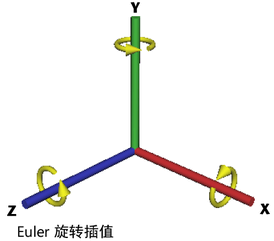
Maya 中有两种类型的 Euler 旋转插值:“独立”和“同步”。可以从“曲线图编辑器”(Graph Editor)中设定曲线的 Euler 旋转插值类型。请参见更改旋转插值。
对于“独立 Euler”(Independent Euler)曲线,插值从各独立曲线上的关键帧到关键帧进行计算,与相邻的旋转曲线无关。如果要为单个旋转通道设定关键帧,或要将其他关键帧(以及细节)添加到单个旋转曲线,请使用“独立 Euler”(Independent Euler)曲线。“独立 Euler”(Independent Euler)曲线特别适用于简单的动画旋转。
“同步 Euler”(Synchronized Euler)上的所有关键帧都锁定在同一时间。这意味着,如果对象具有“同步 Euler”(Synchronized Euler)旋转曲线,那么插值从所有旋转曲线上的关键帧到关键帧同时进行计算。如果要为多个旋转通道(X、Y 和 Z)设定关键帧,或要将其他关键帧(以及细节)添加到动画对象的所有旋转曲线,请使用“同步 Euler”(Synchronized Euler)曲线。“同步 Euler”(Synchronized Euler)曲线特别适用于更为复杂的动画旋转。
“独立 Euler”(Independent Euler)和“同步 Euler”(Synchronized Euler)之间的主要区别在于它们的关键帧。例如,移动位于“独立 Euler”(Independent Euler)“旋转 X”(Rotate X)曲线上关键帧的时间只会移动位于“旋转 X”(Rotate X)曲线上的关键帧;然而,移动“同步 Euler 旋转 X”(Synchronized Euler Rotate X)曲线上关键帧的时间也会移动“Y”和“Z”曲线上相应的关键帧。同样,如果仅设定动画对象“旋转 X”(Rotate X)通道的关键帧,并且旋转插值类型设定为“独立 Euler”(Independent Euler),那么只会设定“旋转 X”(Rotate X)通道的关键帧。但是,如果“旋转”(Rotate)插值类型设定为“同步 Euler”(Synchronized Euler),那么将设定全部三个通道(“X”、“Y”和“Z”)的关键帧。
当 Euler 角度用于插值对象的动画旋转时,对象绕其各个轴的方向将逐轴进行计算。这就是 Euler 角度旋转易于产生瑕疵(例如,万向锁定和翻转)的原因。当围绕单轴的旋转造成不需要的围绕互补轴的旋转,或当轴发生重合的时候,将发生万向锁定。当 Euler 角度旋转在关键帧之间插值时,角度如果意外地绕正或负 180 度折回,就会发生翻转。
如果发生万向锁定或翻转,可以使用“Euler 过滤器”(Euler Filter)校正该行为。例如,可以使用“Euler 过滤器”(Euler Filter)从损坏的运动捕捉动画数据中规一化毁损的旋转曲线。可以从“曲线图编辑器”(Graph Editor)或“摄影表”(Dope Sheet)中的“曲线”(Curves)菜单访问“Euler 过滤器”(Euler Filter)。有关 Euler 过滤器的详细信息,请参见 Euler 角度过滤和 。
 立即查看
立即查看1.9GB/国产软件
2021-01-04
 立即查看
立即查看102MB/国产软件
2021-12-09
 立即查看
立即查看397MB/国产软件
2021-08-10
 立即查看
立即查看727.34MB/国产软件
2021-01-16
 立即查看
立即查看249MB/国产软件
2021-12-06
 立即查看
立即查看1.86GB/国产软件
2021-02-03
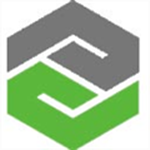 立即查看
立即查看4.78GB/国产软件
2021-12-21
 立即查看
立即查看242MB/国产软件
2021-09-27
 立即查看
立即查看3.19GB/国产软件
2021-02-15


Photoshop 2020破解版1.9GB / 2021-01-04
点击查看UPUPOO激活码领取软件77.98MB / 2021-02-06
点击查看Maya2021最新版1.86GB / 2021-02-03
点击查看Xshell7激活破解版88.18MB / 2021-01-14
点击查看RPG Maker MV全能修改器507KB / 2021-01-05
点击查看